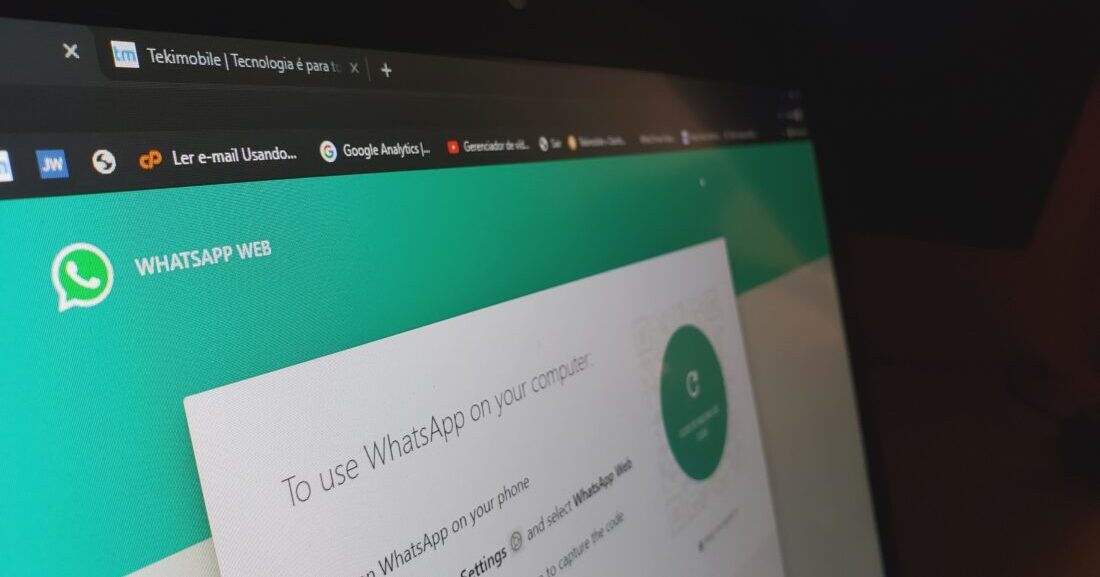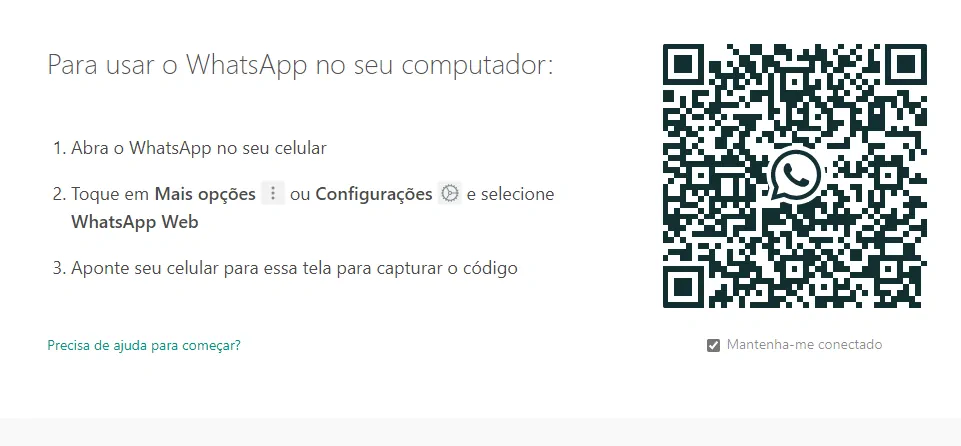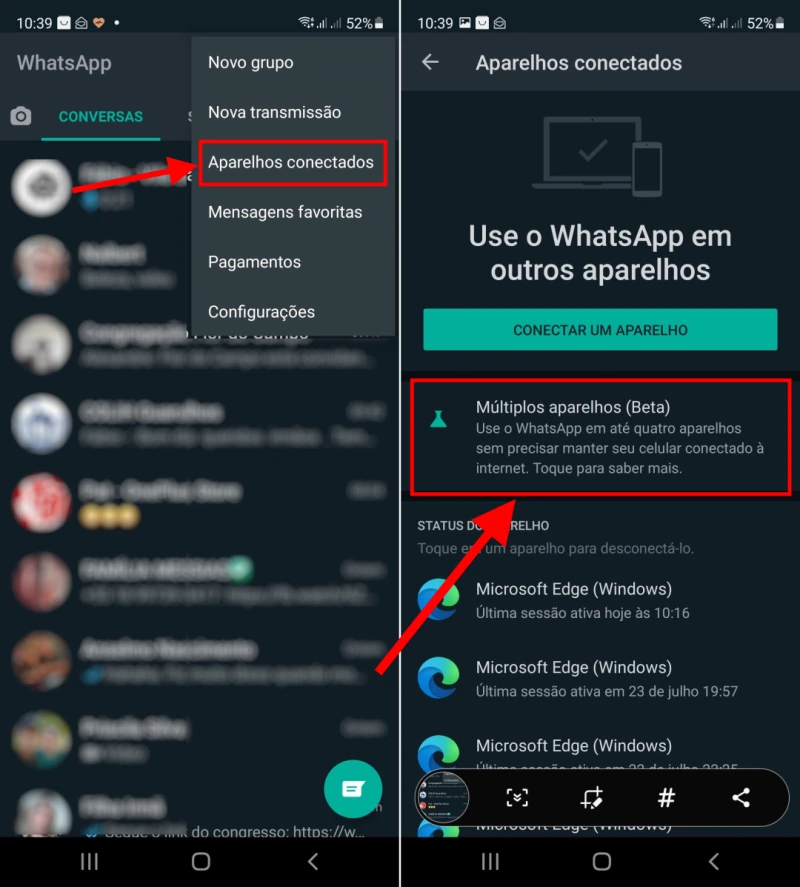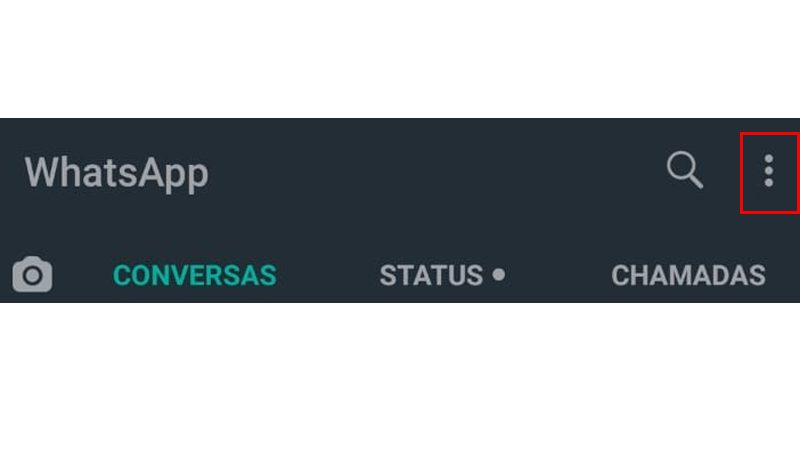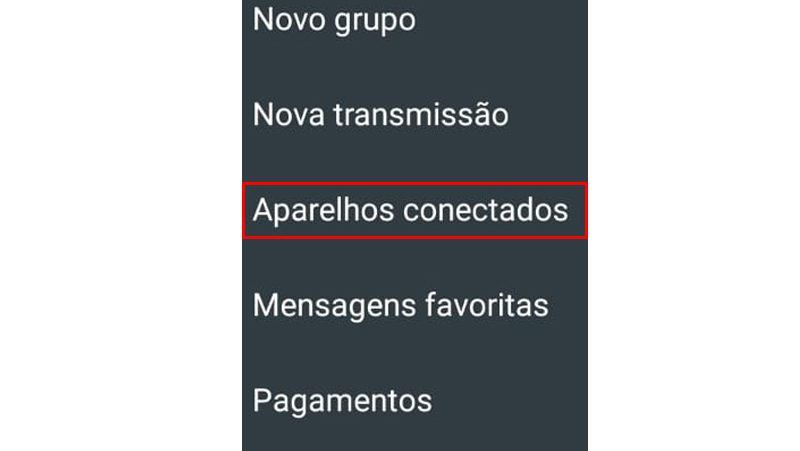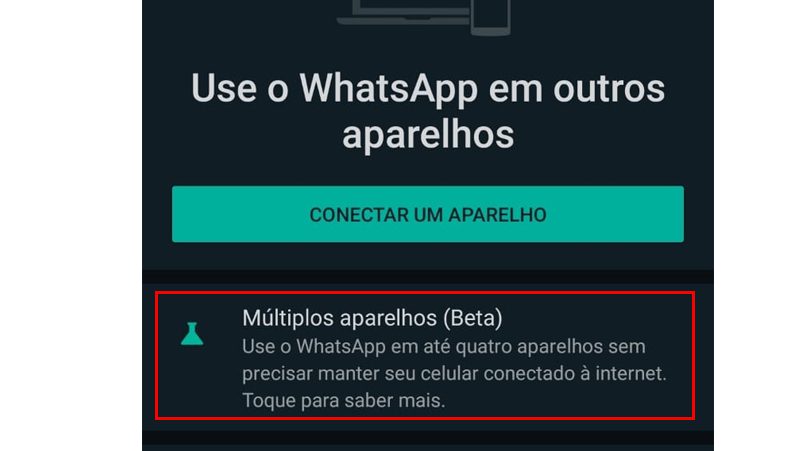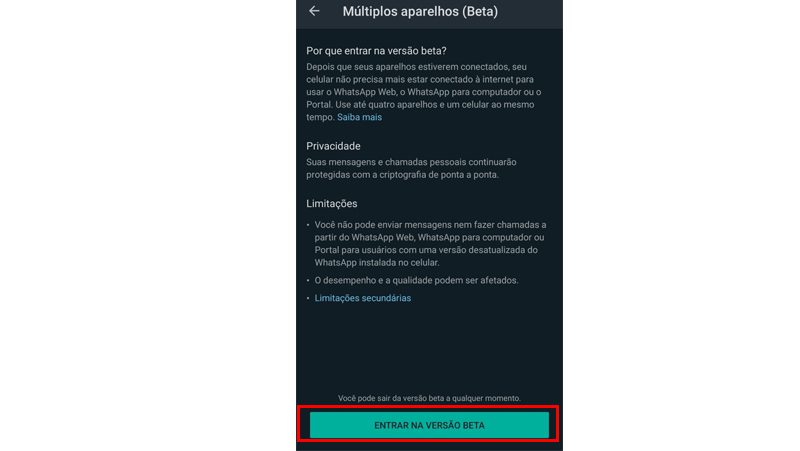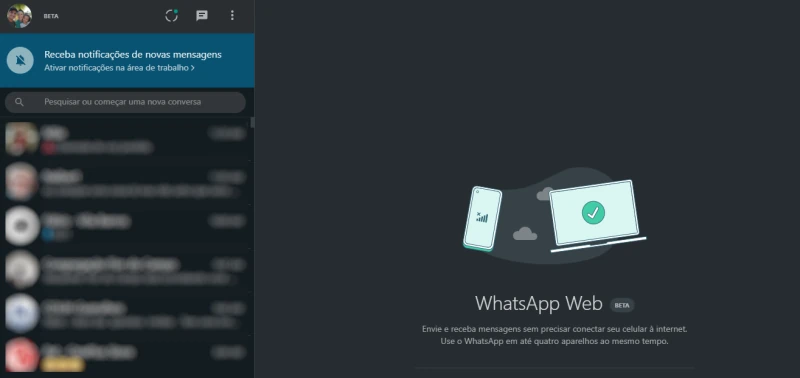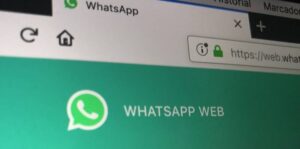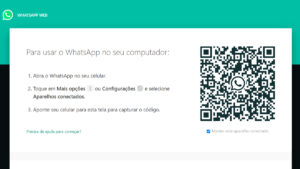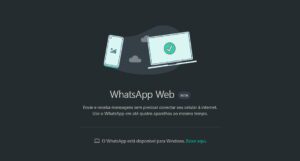Se você está cansado de ficar horas na telinha do seu celular conversando no WhatsApp, está na hora de usar o WhatsApp Web. A versão online para computador, possibilita conversar usando o teclado e a tela do seu PC, bem melhor não é?
Leiam também: WhatsApp Web: super guia com mais de 50 dicas
Como entrar no WhatsApp Web
Existem duas maneiras de usar o WhatsApp Web. A primeira você precisará todas as vezes que entrar no seu PC, primeiro habilitar no celular. Essa maneira é a mais segura, pois evitará que bisbilhoteiros vão até seu PC e vejam suas conversas.
A segunda maneira é usando a função “Múltiplos aparelhos”. Com ela, você se usará o celular só uma vez, depois, até com ele desligado você poderá usar o WhatsApp Web normalmente.
1 – Acessar o WhatsApp Web usando o celular (sempre)
Antes de tudo, obviamente, você precisar ter o WhatsApp no seu celular. Caso não tenha, clique ou toque aqui para baixar o WhatsApp para Android e iPhone. Depois siga os passos abaixo ou siga o vídeo abaixo:
Leia também:

- No navegador de internet do seu computador, acesse o endereço https://web.whatsapp.com/. Feito isso, uma imagem com um QRCode irá abrir na tela do seu PC;

- Agora, no seu celular, você precisará o WhatsApp Web escanear. É fácil. Abra o aplicativo no seu smartphone e então e clique nos 3 pontinhos no canto superior direito, conforme foto abaixo, e clique em Aparelhos conectados;
- Feito isso, o celular irá abrir uma tela dizendo “Use o WhatsApp em outros aparelhos”. Você deverá clicar no botão verde escrito “Conectar um aparelho”;
- Isso irá abrir a câmera do seu celular, caso seja a primeira vez que você está usando, ele pedirá para você confirmar o uso da câmera, então confirme;
- Aponte a câmera para a tela do computador e use a câmera para escanear o código e entrar no WhatsApp Web.
Como entrar no WhatsApp Web sem celular (usuários beta)
O WhatsApp lançou uma função chamada “Múltiplos aparelhos”. Graças a ela, você pode, ao mesmo tempo, usar até 4 computadores sem precisar estar conectado em um celular.
O porém, é que somente usuários beta conseguem usar. Caso não seja seu caso, acesse esse artigo que ensinamos como fazer. Depois, siga os passos abaixo.
- Abra o seu WhatsApp e clique no botão de três pontinhos no canto superior direito
- Agora, clique na opção “Aparelhos conectados”

- Agora, deverá aparecer a opção “Múltiplos aparelhos (Beta)”. Se não aparecer – como na imagem acima – é porque você ainda não foi contemplado com a função;
Se a função apareceu para você, prossiga com os passos abaixo, independente se estiver usando Android ou iOS:
- Abra o aplicativo do WhatsApp;
- Agora, toque no botão de três pontos no canto superior direito da tela (no iOS em configurações), conforme imagem abaixo;

- Agora, escolha a opção Aparelhos conectados.

- Agora toque na opção Múltiplos aparelhos (Beta).

- Depois vá em Entrar no beta.

- Agora, no computador, primeiro entre no endereço https://web.whatsapp.com/, feito isso, irá abrir um QRCode na tela do seu Computador;
- Você precisará o WhatsApp Web escanear, para isso, abra o app no celular e clique nos 3 pontinhos no canto superior direito, conforme foto abaixo, e clique em “Aparelhos conectados;
- Agora, clique em “Conectar um aparelho“;
- Aponte a câmera para o QRCode no seu computador;
- Pronto, imediatamente você irá no WhatsApp Web Beta.

Acessando o WhatsApp Web beta - Pronto! Pode desligar seu celular se quiser.
- No Android, toque nos três pontos no canto superior direito e no iOS em Configurações.
- Depois vá em Aparelhos conectados e em seguida Conectar um aparelho.
- Será necessário a confirmação por PIN ou leitura biométrica para abrir o leitor.
Com esses passos, você não precisará mais se preocupar em estar conectado ou não a um celular para acessar o WhatsApp Web, em qualquer computador que deseje.